Rooteaste tu teléfono Samsung o tableta y luego te encontraste con que no enciende correctamente? Podría ser que el dispositivo Samsung:
Está deshabilitado para ser encendido
Se atasca en el ciclo de arranque
Se congela en el logo de Samsung
Se inicia directo en el modo de recuperación/gestor de arranque
Si esto suena como la situación con la que estás lidiando, tu dispositivo Samsung está brickeado, o siendo más específicos, tiene un brickeo leve. Pero sabes ¿cómo desbrickear tu teléfono Samsung o tableta o tienes algún programa para revivir tu Samsung? Aquí tenemos unos métodos prácticos para hacer un unbrick de tu Samsung.
Método 1. Cómo revivir un celular/tableta Samsung que sigue reiniciándose
Si tu Samsung S7/6/5/4, Note 5/4/3 o tableta Samsung sigue reiniciándose cuando estás flasheando una nueva ROM, esto es probable porque olvidaste limpiar los datos de la ROM anterior. Ahora necesitas limpiar todos los datos en el modo de recuperación para desbrickear el dispositivo.
1. Presiona y mantén presionado el botón de subir volumen + el botón de inicio para iniciar el dispositivo Samsung brickeado en el modo de recuperación
2. Presiona el botón de bajar volumen para resaltar la opción Avanzado. Presiona el botón de encendido para confirmar tu elección
3. Escoge “Limpiar caché dalvik” y regresa al menú principal
4. Selecciona “Limpiar la partición cache”
5. Escoge “limpiar datos/reinicio de fábrica”
6. Finalmente, reinicia tu teléfono Samsung
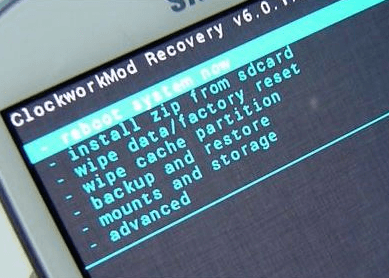
Si el problema continúa, trata con el siguiente método
Método 2. Cómo revivir un celular/tableta Samsung muerto con Odin
Sea que tu teléfono Samsung o tableta no se encienden o se quedan atascados en el modo de recuperación, el método puede volverlo a la normalidad. Se ha comprobado efectivamente por muchos usuarios.
1. Descarga Odin en tu computadora y descarga el archivo recovery.tar.file. adecuado
2. Ejecuta Odin como administrador
3. Apaga tu dispositivo Samsung e inicia el dispositivo en el modo de descarga
4. Conecta tu dispositivo a la computadora y Odin tan pronto como detecte el dispositivo conectado
5. Selecciona PDA/AP para añadir recovery.tar.file. Selecciona Iniciar y el proceso de actualización empezará
6. Espera hasta que la actualización esté completa y tu teléfono Samsung se reinicie de forma automática
Aprende los pasos específicos sobre cómo flashear una ROM del stock oficial Samsung via Odin
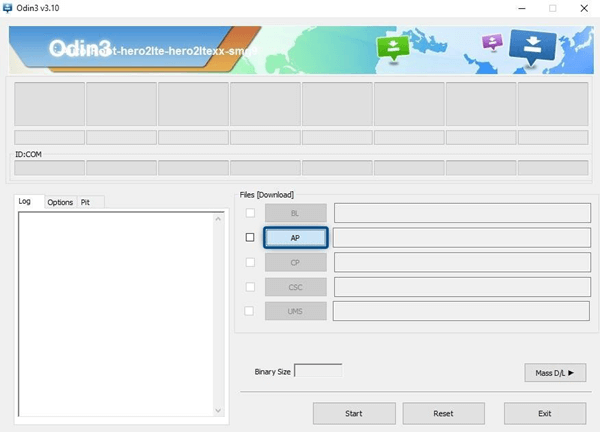
Método 3. Cómo desbrickear un celular/tableta Samsung con FonePaw
Si los métodos mencionados anteriormente fallaron o los encuentras muy problemáticos o difíciles de seguir, puedes activar la herramienta de desbrickeo de Android con un solo clic, el software de FonePaw Extracción de Datos Android Dañado. No te confundas por el nombre. El programa puede extraer los datos desde un dispositivo con la pantalla rota, tanto como reparar un dispositivo brickeado con un solo clic. Es soportado por dispositivos Samsung incluyendo:
Samsung Note 3/4/5;
Samsung Galaxy S4/S5/S6;
Samsung Galaxy Tab Pro 10.1.
Aquí podrás ver cómo el software de Extracción de Datos Android Dañado desbrickea un dispositivo Samsung con un solo clic.
Paso 1. Descarga e instala el programa en tu computadora. Luego de abrir el programa, escoge Extracción de Datos Android Dañado
Paso 2. Usa el cable USB para conectar tu dispositivo con la computadora y escoge la opción Iniciar.
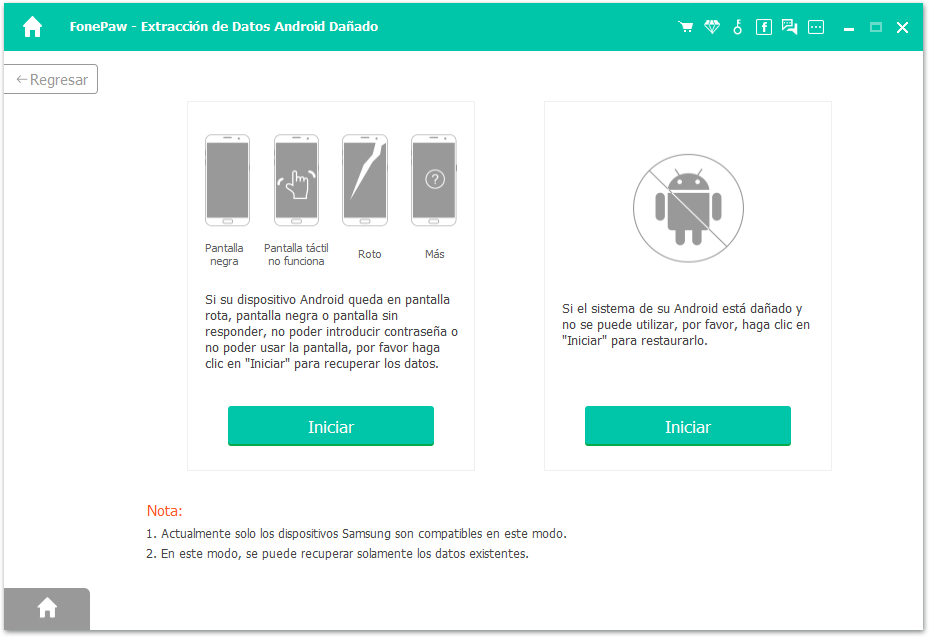
Paso 3. Te proveerán las siguientes cinco opciones. Escoge la que encaja con tu problema y selecciona Siguiente

Paso 4. Si has seleccionado “Bloqueado en pantalla de Inicio” / “Pantalla Negra” / “Otro”, escoge el nombre y modelo de tu dispositivo y selecciona “Confirmar”. Luego sigue las instrucciones del programa para poner el dispositivo en el modo de descarga y selecciona Iniciar.
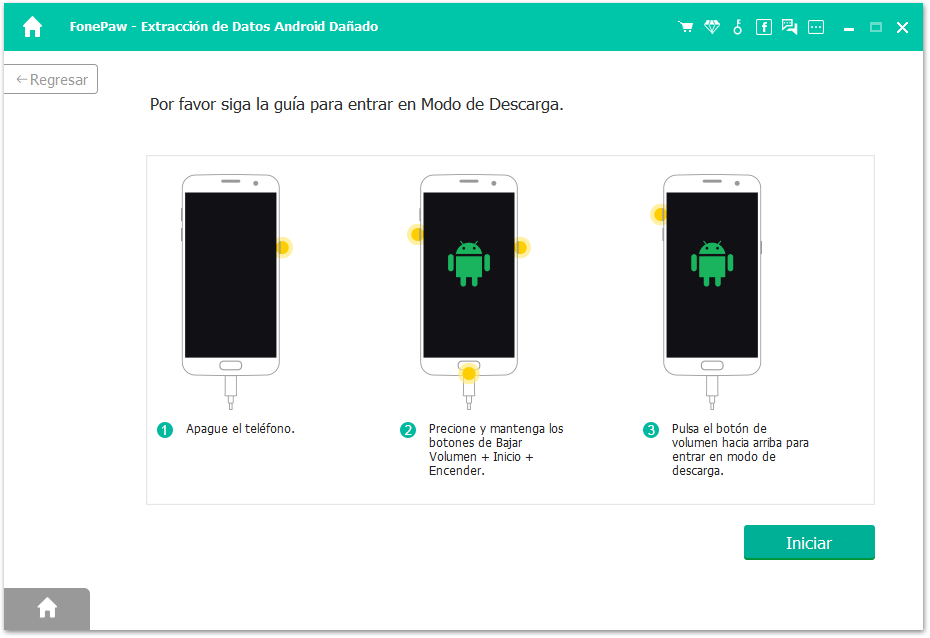
El programa empezará a desbrickear tu dispositivo Samsung descargando el paquete de recuperación correspondiente a tu dispositivo. Tu dispositivo se reiniciará cuando la reparación está completa.
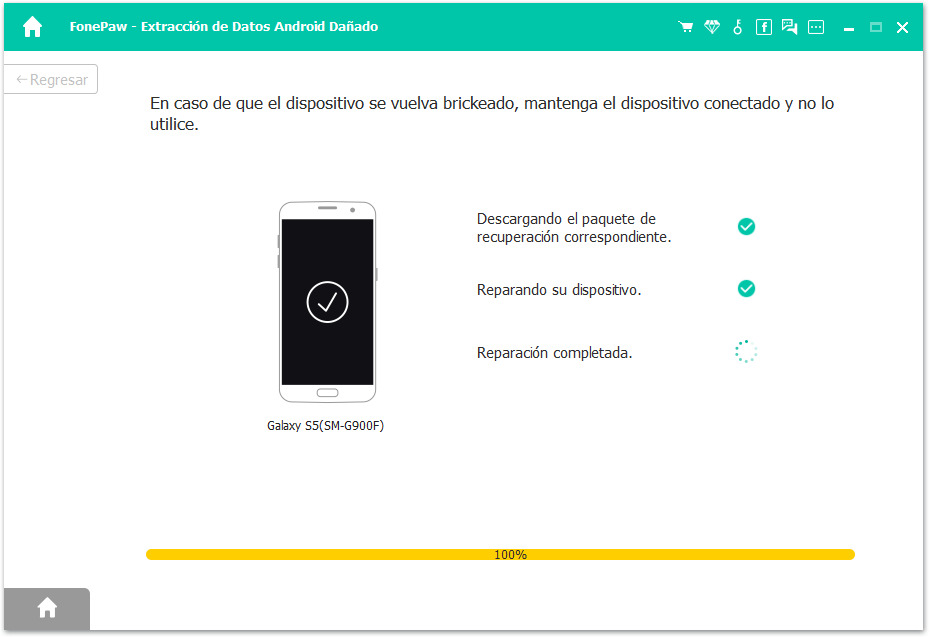
Paso 5. Si seleccionaste “Bloqueado en Modo de Descarga” y luego selecciona Siguiente, el programa automáticamente pondrá tu dispositivo fuera del modo de descarga. Tu dispositivo se reiniciará
Conclusión:
El método 1 es efectivo para dispositivos brickeados que se quedan atascados en el inicio, pero puede que no repara dispositivos brickeados con otros síntomas. El método 2 puedes desbrickear dispositivos con diferentes síntomas, pero, de todas formas, puede que lo encuentres muy complicado. El método 3 es efectivo y directo, pero debes asegurarte de que tu dispositivo Samsung sea soportado por el software de Extracción de Datos Android Dañado

- Mejores trucos
- Cómo recuperar datos de Android roto
- Cómo desbloquear el celular Android vía USB
- Cómo revivir un Android brickeado
- Cómo recuperar datos de un móvil Samsung con pantalla rota
- Cómo realizar copia de seguridad para un Android con la pantalla rota
- Cómo salir de Modo Descarga en Samsung Galaxy Note/S
- Cómo solucionar el problema “Firmware upgrade encountered an issue”
- Cómo corregir el error “Recovery is not seandroid enforcing”

